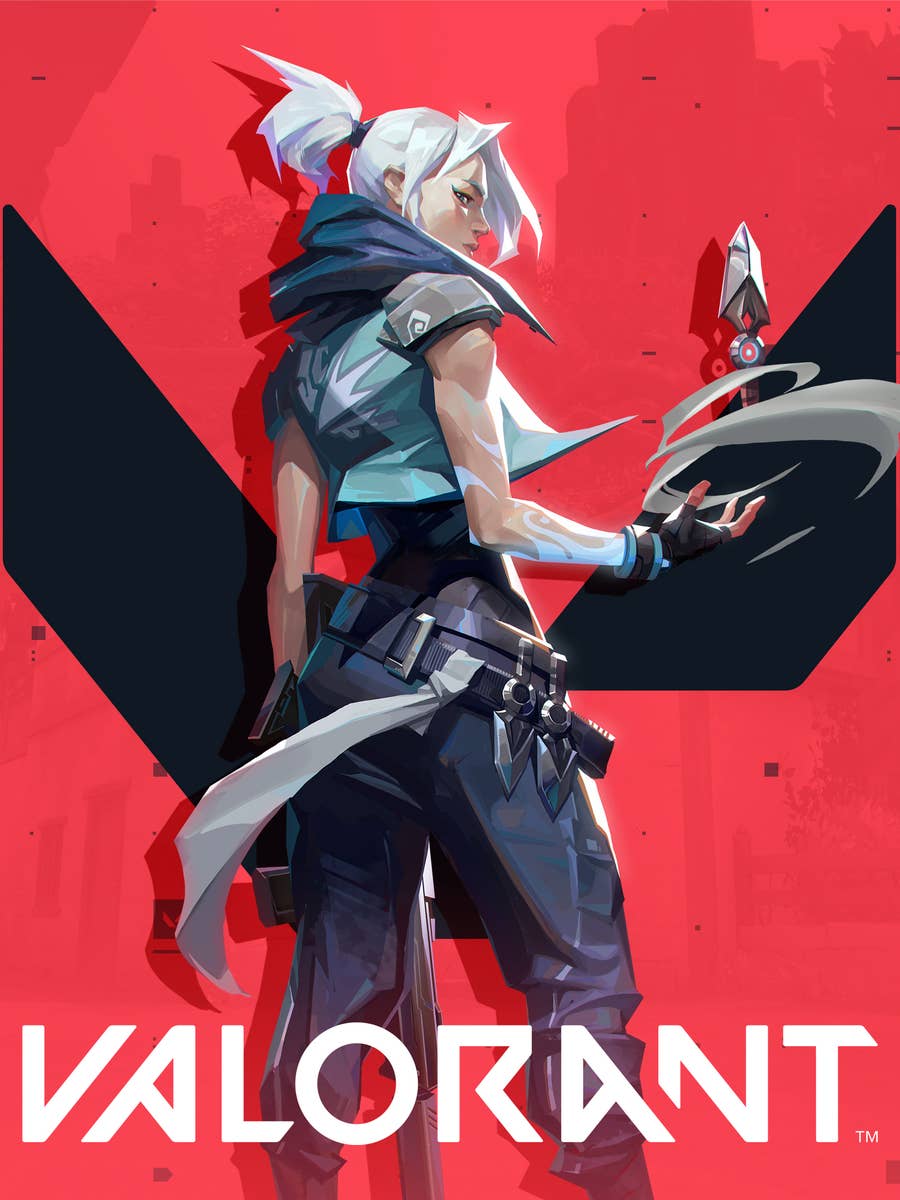Голосовой чат в КС 2: как включить?
Голосовой чат в КС 2 — это важная часть командного взаимодействия, позволяющая игрокам общаться друг с другом, координировать свои действия и делиться информацией о врагах. В отличие от текстового чата, голосовая связь обеспечит мгновенную передачу важной информации с минимальными задержками. Тем не менее, не всем игрокам понятно, как включить голосовой чат в Counter-Strike 2. Мы разберем процесс активации голосовой связи, настройки микрофона и некоторые советы, чтобы ваше игровое время стало максимально комфортным.
Как включить голосовой чат в КС 2
Первый шаг к активации голосового чата в КС 2 — это настройка параметров игры. Вам нужно выполнить несколько простых шагов, чтобы убедиться, что голосовая связь активно функционирует.
Настройка звука
1. Откройте игру и перейдите в меню настроек.
2. Выберите вкладку «Звук».
3. Найдите раздел «Голосовой чат» и убедитесь, что он включен.
Проверка микрофона
Когда первое Настройка звука завершена, важно убедиться, что ваш микрофон работает корректно. Обычно это можно сделать в настройках системы:
1. Перейдите в «Панель управления» на вашем компьютере или в “Настройки” Windows.
2. Откройте раздел «Звук» и перейдите на вкладку «Запись».
3. Найдите свой микрофон в списке устройств и проверьте, активен ли он.
Клавиши управления голосовым чатом
Правильная настройка клавиш управления голосовым чатом может существенно упростить взаимодействие с командой. По умолчанию в КС 2 обычно используется кнопка “V” для активации голосового чата, но это можно изменить.
Изменение клавиши активации
Чтобы изменить кнопку активации голосового чата:
1. Зайдите в настройки игры и откройте вкладку «Управление».
2. Найдите параметр «Голосовой чат» и укажите желаемую клавишу.
3. Сохраните изменения.
Советы по использованию голосового чата
Чтобы максимально эффективно использовать голосовой чат в КС 2, учтите несколько полезных советов:
- Говорите четко и спокойно, чтобы ваши товарищи по команде вас понимали.
- Используйте краткие команды и функции для передачи информации.
- Избегайте лишних разговоров во время игры, чтобы не отвлекать команду.
- Проверяйте уровень громкости микрофона, он не должен быть слишком высоким или низким.
- Настройте дополнительные функции, такие как «Прямой звук», если ваша игра требует его.
Проблемы с голосовым чатом
Иногда игроки могут столкнуться с проблемами при использовании голосового чата в КС 2. Если вы не слышите своих товарищей по команде или они не слышат вас, стоит проверить несколько вещей.
Проверка настроек
1. Убедитесь, что голосовой чат включен в настройках игры.
2. Проверьте уровень звука в системе. Возможно, он просто отключен или у вас установлен низкий уровень громкости.
3. Убедитесь, что микрофон правильно подключен и не отключен в настройках звука вашего устройства.
Проблемы с соединением
Если проблемы с голосовым чатом продолжаются, возможно, дело в вашем интернет-соединении. Убедитесь, что ваш ping не слишком высокий, и попробуйте подключиться к другому игровому серверу. Порой нестабильное соединение может повлиять на качество голосовой связи.
Вывод
Голосовой чат в КС 2 — это незаменимый инструмент для успешной игры в команде. Включение и настройка этого функционала не занимает много времени, но может значительно улучшить качество игрового процесса. Применяйте советы, которые мы обсудили, и помните о важности общения в процессе игры. Удачи на полях сражений!
Вопросы и ответы
- Как включить голосовой чат в КС 2? Просто перейдите в настройки звука и активируйте соответствующий параметр.
- Как изменить клавишу активации голосового чата? В настройках управления можно указать новую клавишу для голосового чата.
- Почему я не слышу своих товарищей по команде? Проверьте настройки звука, уровень громкости и подключение микрофона.
- Что делать, если голосовой чат не работает? Убедитесь, что голосовой чат включен и проверьте интернет-соединение.
- Как улучшить качество голосовой связи? Используйте качественный микрофон и убедитесь в стабильности интернет-соединения.